30.1.7.2.2 Entrada de productos a vender
Seleccionado el vendedor procedemos a la entrada de los códigos de los artículos que estamos vendiendo, generalmente utilizando un lector de código de barras.
Si no supiéramos alguno de estos códigos, disponemos de una consulta pulsando la tecla que tengamos asignada. (En nuestro ejemplo el F6). A su vez podemos alternar entre búsqueda por código F2 o búsqueda por Descripción F3. Si el artículo tiene imagen será mostrada.
Podemos filtrar los artículos para que en la búsquedas sólo muestre los artículos asignados a un determinado centro (el centro debe ser igual al del centro de Trabajo asignado al TPV) también mostrará todos aquellos artículos que no tengan un centro asignado en la ficha del artículo, y debemos activar el check que controla esta funcionalidad en los parámetros de la Configuración de Caja.
Disponemos de un literal que nos muestra en qué posición de la línea del ticket se encuentra el cursor (1 de 9). También es posible que al pulsar sobre el PVP de la línea si el usuario tiene habilitado la opción de modificar precio pregunte el PVP y permita modificar el PVP de la línea de Venta del TPV.
Se mostrará el Disponible de Stock y el PVP de los artículos consultados.
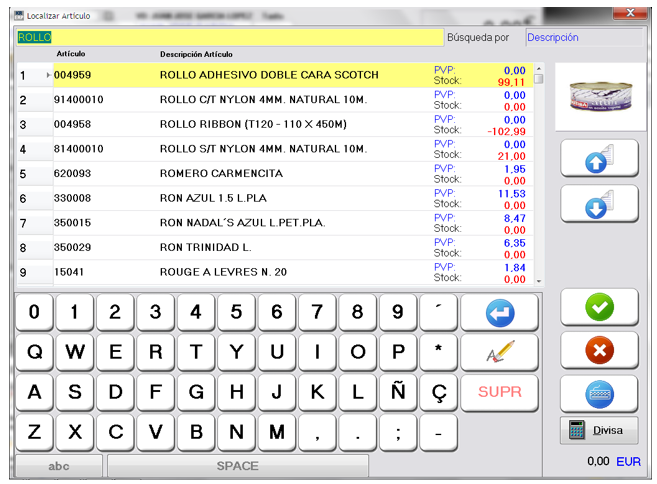
También podremos usar la búsqueda en la pantalla táctil, si seleccionamos un número o letra (en la siguiente pantalla la C, se mostrarán los artículos cuya descripción comience por C) y podemos ir cambiando pantallas en caso de existir varias con el botón de siguiente
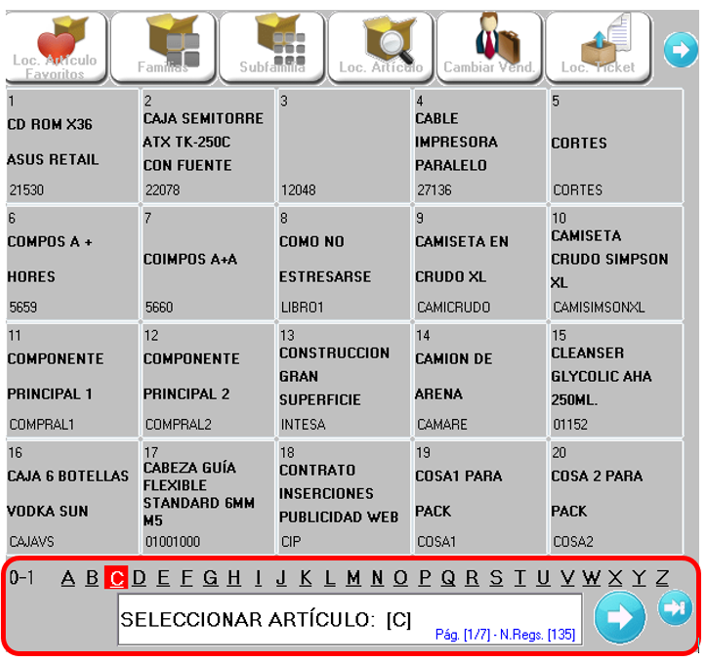
En la parte inferior nos aparece el precio (tanto en divisa funcional como en una segunda divisa que nosotros escojamos) del artículo seleccionado. Según el check de parámetros de Caja, mostrar precios en la consulta de artículos, nos aparecerá una tercera columna dónde obtendremos el PVP de dicho artículo, hemos de tener en cuenta que esta consulta será más lenta.
Una vez hayamos seleccionado el artículo, podemos ir aumentando las unidades de tres maneras, volviendo a escribir el código del artículo, hecho que aumentará en uno la cantidad de éste, pulsando la tecla ‘+’ e Intro que irá aumentado de uno en uno la cantidad del artículo o bien, pulsando la tecla ‘+ ‘y seguidamente el número de unidades totales.
La única manera de cerrar un ticket es cobrándolo completamente.
 Kriter Help
Kriter Help